現在「ゆずりマ」は実施しておりません。
過去の実施内容はこちらをご確認ください。
過去の実施内容はこちらをご確認ください。
ゆずりマの使い方
目次
受け取った申請の内容を確認
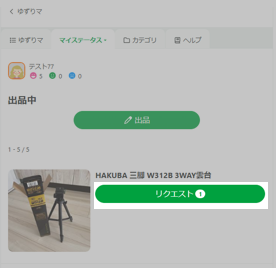
自分の出品したアイテムに申請が届いた場合、「リクエスト」ボタンが押せるようになります。「リクエスト」の右に表示されている数字は、申請が届いている件数を表しています。
「リクエスト」ボタンをタップすると、「リクエスト一覧 」ページに進みます。
「リクエスト」ボタンをタップすると、「リクエスト一覧 」ページに進みます。
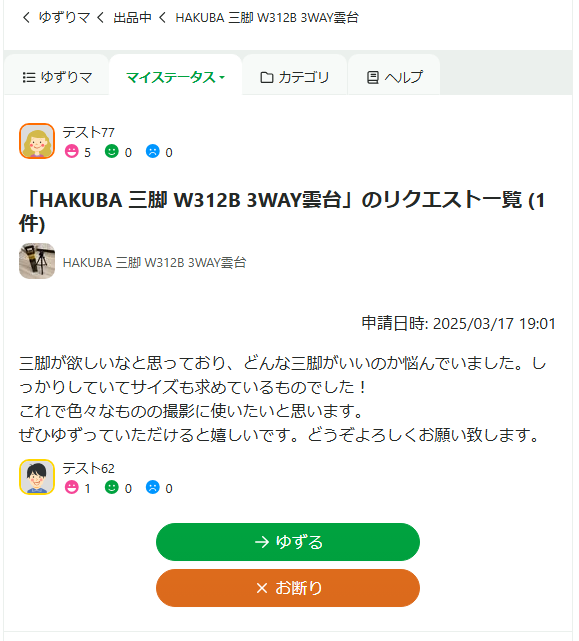
リクエスト一覧ページに進むと、申請を送ってきたユーザーの情報とゆずって欲しい気持ちのメッセージが一覧で表示されます。
申請を承認
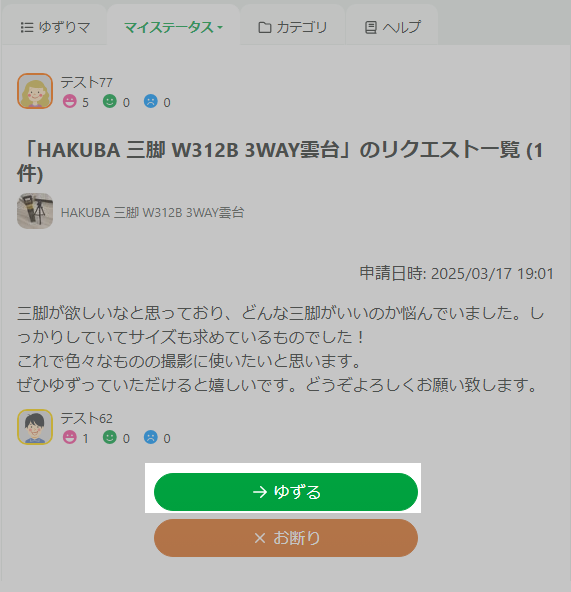
「ゆずる」ボタンをタップすると、選んだユーザーさんに物品をゆずることが出来ます。
申請されたメッセージを確認し、このユーザーさんにゆずりたい場合は「ゆずる」ボタンをタップしてください。「ゆずる内容の確認」ページに進みます。
届いた申請をお断りしたい場合は、「お断り」ボタンをタップしてください。「この申請をお断りしてもよろしいですか?」と出ますので「OK」をタップすると、取引不成立となりとなります。
※不成立は申請者に通知されます。
申請されたメッセージを確認し、このユーザーさんにゆずりたい場合は「ゆずる」ボタンをタップしてください。「ゆずる内容の確認」ページに進みます。
届いた申請をお断りしたい場合は、「お断り」ボタンをタップしてください。「この申請をお断りしてもよろしいですか?」と出ますので「OK」をタップすると、取引不成立となりとなります。
※不成立は申請者に通知されます。
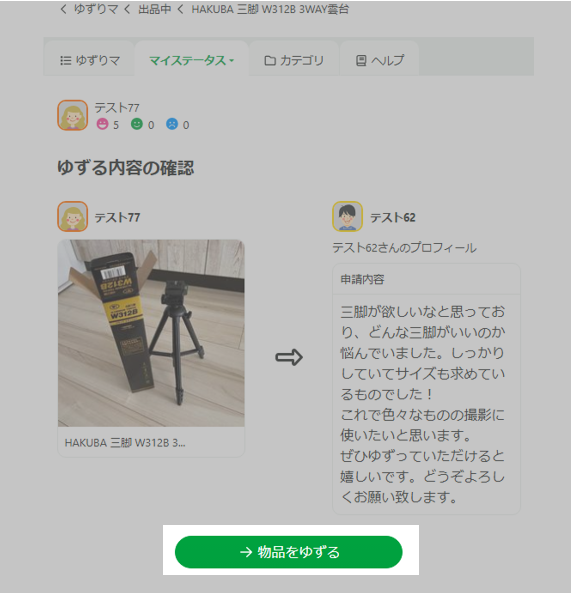
「ゆずる内容の確認」ページで内容を確認し、間違いがなければ「物品をゆずる」ボタンをタップしてください。
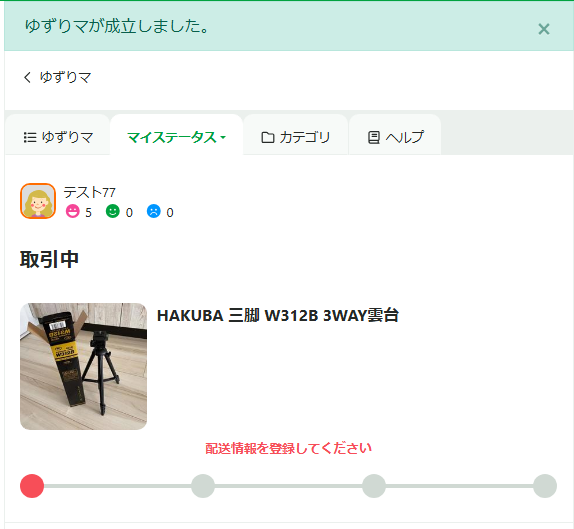
「ゆずりマが成立しました。」のテキストが表示されたら、申請の承認は完了となります!
物品取引成立・配送
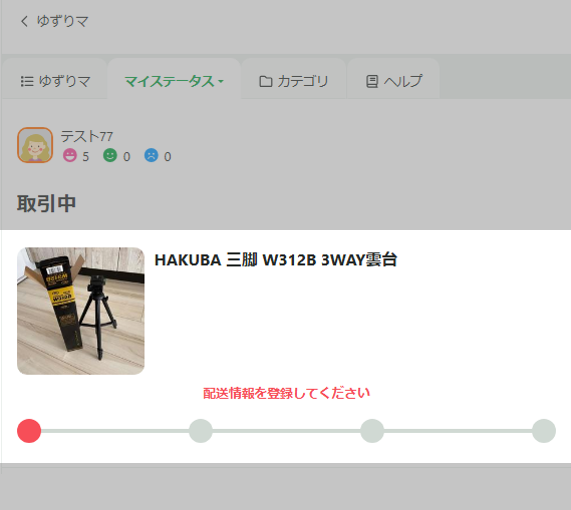
取引が成立すると、「マイステータス」>「取引中」ページに取引が成立したアイテムが表示されます。ここでは、取引中のアイテムのステータスを確認できます。
「配送情報を登録してください」と表示されているアイテムは、アイテムの配送を行うために配送情報の登録が必要になります。
表示されているアイテムのエリアをタップして、配送情報を入力する画面に進んでください。
「配送情報を登録してください」と表示されているアイテムは、アイテムの配送を行うために配送情報の登録が必要になります。
表示されているアイテムのエリアをタップして、配送情報を入力する画面に進んでください。

配送情報詳細ページに進み、「mineo回線の住所を取得」をタップして、eoIDとパスワードを入力してください。
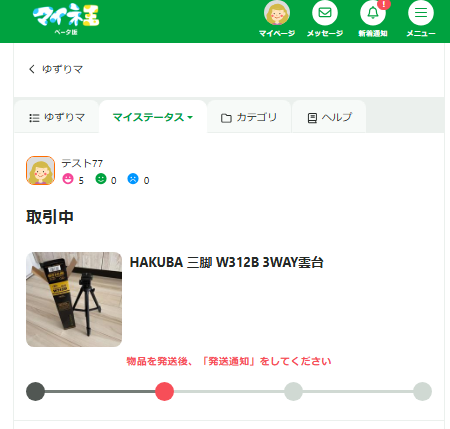
双方の配送情報の登録を終えると、取引中のアイテムのステータスが「物品を発送後、「発送通知」をしてください」に変わります。
表示されているアイテムのエリアをタップして、発送と通知の画面に進んでください。
表示されているアイテムのエリアをタップして、発送と通知の画面に進んでください。

発送場所を選択してQRコードを表示してください。
※ 発送場所の変更およびQRコードの表示は発送通知するまで何度でも変更・表示できます。
※ 発送場所の変更およびQRコードの表示は発送通知するまで何度でも変更・表示できます。
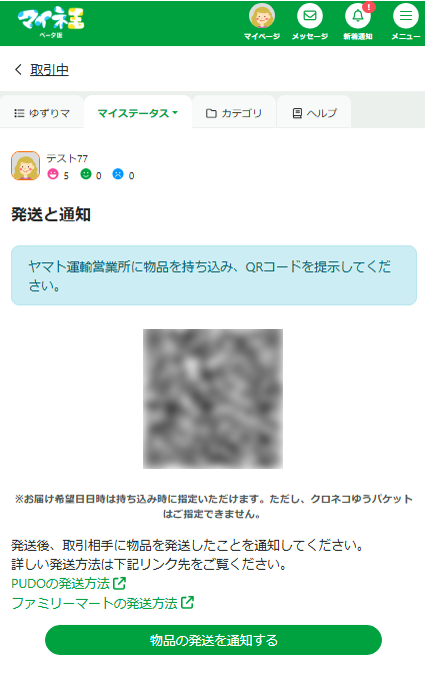
選択した発送場所に物品を持ち込み、QRコードを提示してください。
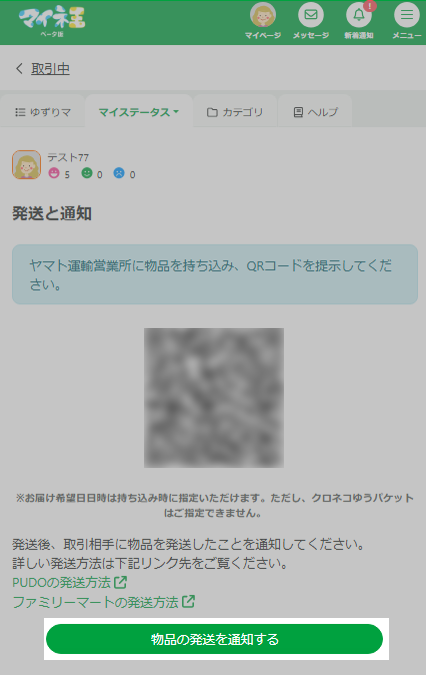
物品の発送が完了しましたら、物品の発送通知をタップしてください。

アイテムの発送を終えると、ステータスが「相手の発送通知待ちです」に更新されます。アイテムのエリアをタップすると、「配送状況詳細」ページに進みます。
配送状況確認
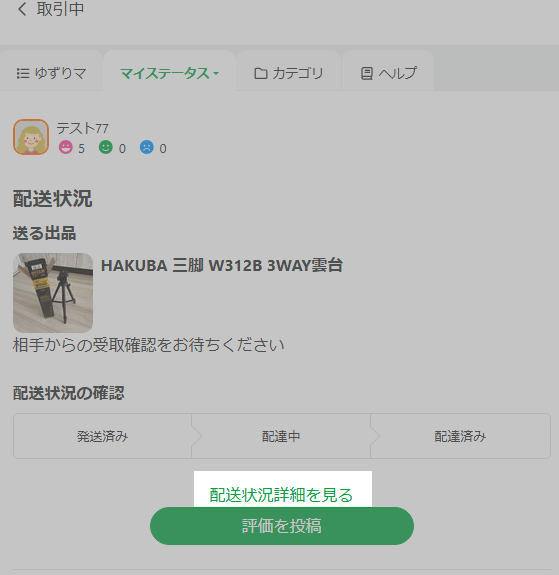
配送状況詳細ページに進むと、現在の配送状況の確認を行うことができます。
ゆずった内容の確認や、「発送済み」「配達中」「配達済み」のステータスを確認することができます。
「お問い合わせ送り状番号」や「発送通知日」の確認は、「配送状況詳細を見る」をタップしてください。
ゆずった内容の確認や、「発送済み」「配達中」「配達済み」のステータスを確認することができます。
「お問い合わせ送り状番号」や「発送通知日」の確認は、「配送状況詳細を見る」をタップしてください。
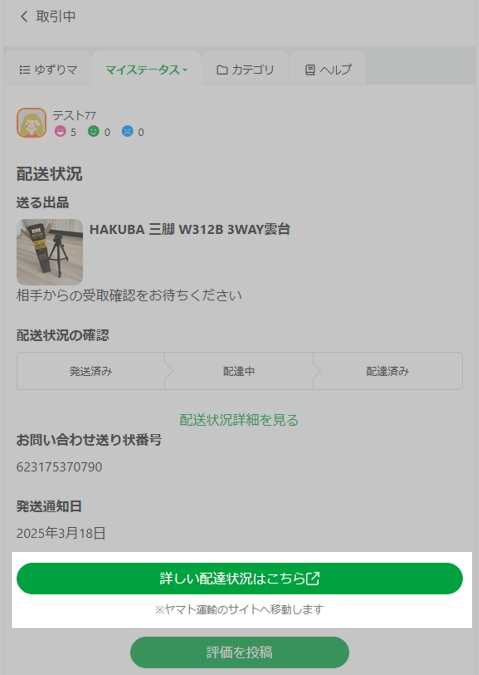
詳しい配達状況の確認を行いたいときは、「詳しい配達状況はこちら」ボタンをタップして、ヤマト運輸のサイトで送り状番号を入力してください。
評価
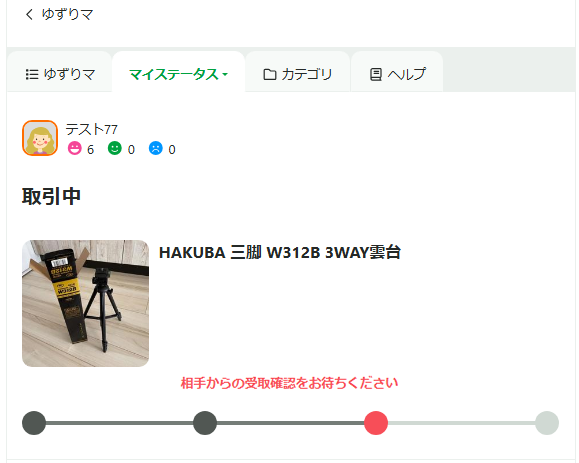
アイテムの配達が完了しすると「相手からの受取確認をお待ちください」にステータスが変更されます。
相手が受取k確認と評価後に、アイテムのステータスが「受け取った物品を評価してください」に更新されます。
アイテムのエリアをタップして、アイテムの評価ページに進んでください。
相手が受取k確認と評価後に、アイテムのステータスが「受け取った物品を評価してください」に更新されます。
アイテムのエリアをタップして、アイテムの評価ページに進んでください。
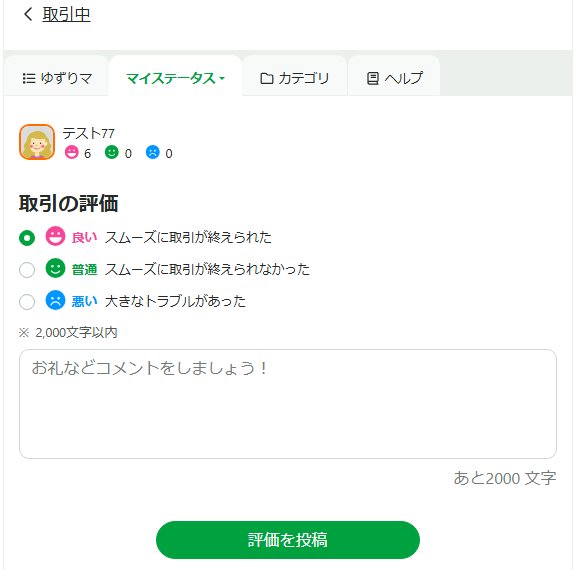
アイテムの評価ページで、
すべて記入が終わりましたら、内容を確認の上で「評価を投稿」ボタンをタップしてください。
- 取引の評価
- コメント
すべて記入が終わりましたら、内容を確認の上で「評価を投稿」ボタンをタップしてください。
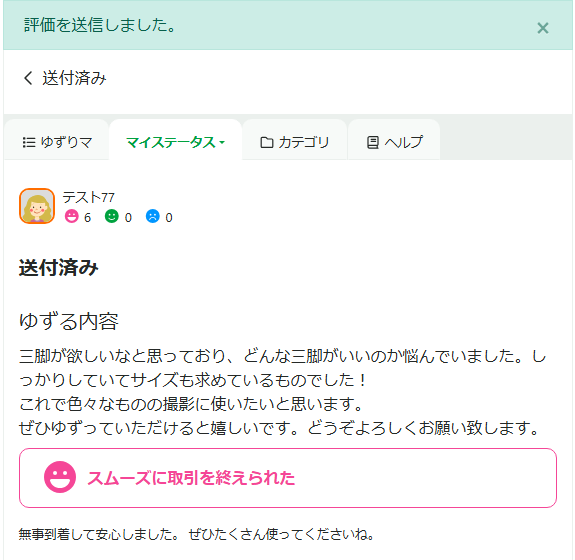
「評価を送信しました。」のテキストが表示されたら、評価は完了となります。
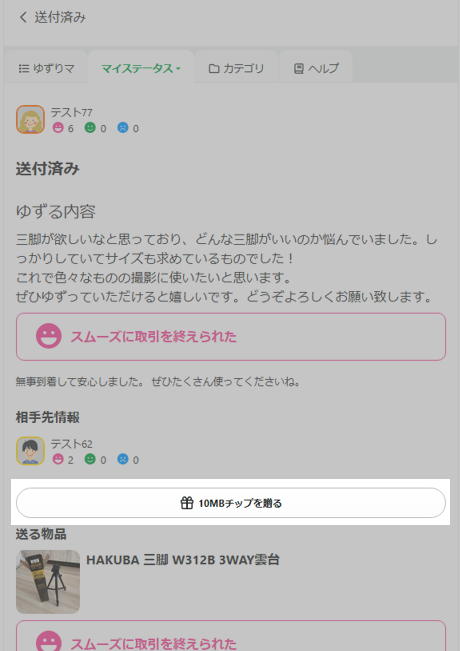
取引相手からの評価が完了すると「チップを贈る」ボタンが表示されチップを贈ることが可能になります。